
Avez-vous déjà souhaité améliorer vos vidéos mais avez-vous eu du mal à le faire, ou avez-vous manqué quelque chose en particulier ? Si c'est le cas, eh bien, vous êtes en bonne compagnie. Les effets sonores sont un aspect très important en ce qui concerne la production vidéo, car ils améliorent l'expérience de visionnage afin que le public soit davantage immergé dans la vidéo. D'un autre côté, obtenir le meilleur mixage audio pour correspondre au travail effectué, en particulier dans Final Cut Pro, peut être assez décourageant. La bonne nouvelle ? Avec quelques stratégies astucieuses en place, votre potentiel d'amélioration audio s'avérera plus que possible, en particulier avec le bon logiciel, Wondershare Filmora.
Dans ce but particulier, nous vous expliquerons, voire vous montrerons sur votre ordinateur, comment utiliser les effets sonores les plus efficaces pour Final Cut Pro et en ajouter bien d'autres, et surtout comment Filmora peut améliorer vos vidéos en faveur de leur efficacité. Peu importe votre niveau d'expérience, chaque lecteur de cet article trouvera des solutions de conception sonore prêtes à l'emploi qui nécessitent peu d'efforts de la part du lecteur et permettent d'obtenir des résultats professionnels.
Dans cet article
Partie 1. Pourquoi les effets sonores sont essentiels dans le montage vidéo
Les effets sonores ne sont pas seulement une simple couche audio supplémentaire, mais ils sont également une fonctionnalité nécessaire utilisée pour produire une expérience vidéo plus complète et plus attrayante. En leur absence, même les plus belles scènes peuvent toujours paraître ennuyeuses et peu convaincantes. Voici pourquoi les effets sonores sont si importants :
- Amélioration des visuels : Les effets sonores prennent tout ce qui est affiché à l'écran et le rendent plus actif ou dynamique. Imaginez un coup de poing porté sans le bruit de l'impact d'une porte qui se ferme sans le bruit. De plus, ces sons renforcent l'ambiance du contenu et lient le public à l'image.
- Créer une atmosphère : L'ambiance dans les visuels peut également être apportée par des sons comme le bourdonnement des véhicules dans la ville, les voix des gens dans une foule, le feu qui brûle ou même le bruit des feuilles qui bougent. Les spectateurs doivent être dans l'environnement ; par conséquent, cela crée plus de réalisme et rend les visuels plus agréables.
- Créer un impact émotionnel : Des sons adéquats ont été observés pour changer la façon dont les spectateurs sont les plus susceptibles de réagir à ce qu'ils regardent. S'il y a des sons dérangeants en arrière-plan, cela donne plus de sentiment à la progression vers les derniers moments du film, tandis qu'une scène amusante ferait mieux ressortir son humour avec un son spécifique. Il est à noter que l'audio peut être utilisé pour dicter le contenu d'une certaine vidéo à travers ses émotions ou autrement, ce qui permet d'obtenir l'impact souhaité.
Ajout d'effets sonores Final Cut Pro et Wondershare Filmora offrent à leurs utilisateurs l'efficacité d'intégrer les fonctionnalités supplémentaires à l'aide des plates-formes de montage avancées et, à leur tour, de créer un meilleur film que le public pourrait apprécier de regarder.
Partie 2. Améliorer l'audio avec les effets sonores de Filmora
Maintenant, si vous considérez que vous avez une courbe d'apprentissage très raide en ce qui concerne Final Cut Pro, ou si vous avez besoin d'un logiciel plus simple, vous pouvez envisager d'utiliser Filmora. Filmora est un éditeur vidéo facile à utiliser qui convient aux débutants et aux éditeurs expérimentés. Il dispose de nombreuses bibliothèques d'effets sonores qui s'avèrent utiles lors du montage sans aucun risque technique.
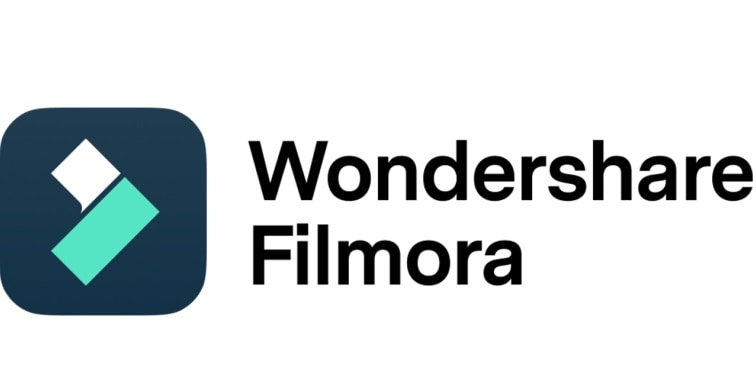
Pourquoi Filmora est idéal pour les débutants :
- Parfait pour les utilisateurs peu soignés : Des fonctions et des fonctionnalités de montage expertes sans explosifs sur les écrans, grâce à la présentation soignée et simple de Filmora.
- Effets sonores : plus besoin de rechercher « Effets sonores » sur Google : Cette ligne que vous deviez et que vous ne vouliez pas taper parce que, eh bien, il n'y avait pas de façon cohérente de la formuler : la dernière et dernière note L'éditeur vidéo Filmora est fourni avec de nombreux onglets de sons aigus fractionnés disposés de manière succincte sur l'interface.
Étape par étape : comment ajouter des effets sonores dans Filmora
Étape 1 : Exécutez Wondershare Filmora sur votre PC et cliquez sur le module Audio illustré sur l'écran ci-dessus avec le panneau audio des remarques.
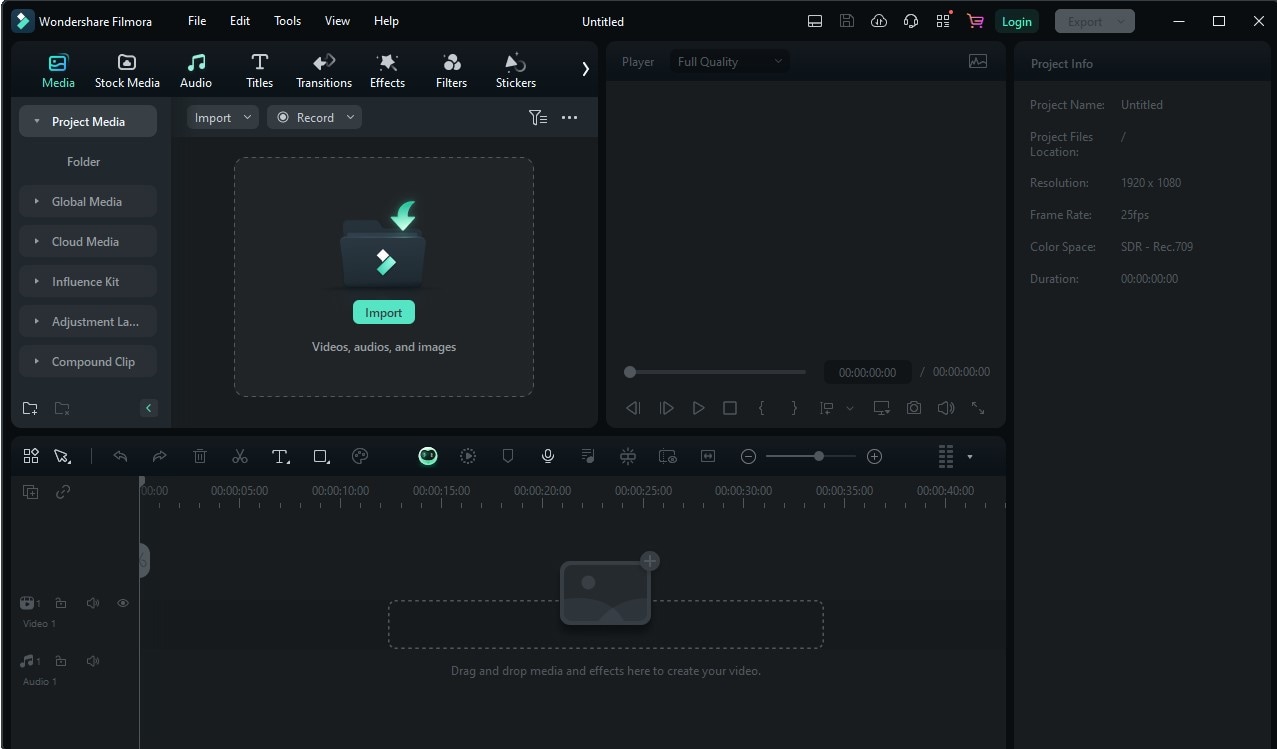
Étape 2 : À partir de la liste des types suivants, cliquez sur Effet sonore.
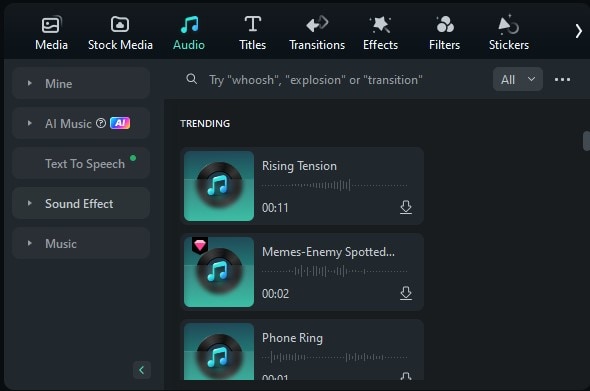
Étape 3 : Une liste de divers effets sonores s'affiche. Choisissez les effets sonores appropriés que vous souhaitez également télécharger.
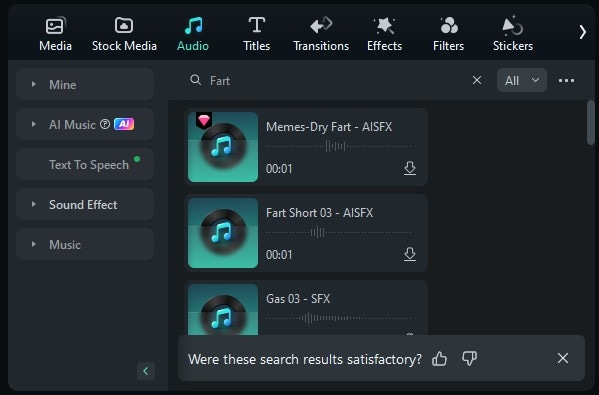
Étape 4. Vous pouvez procéder à l'ajout de clips téléchargés à la timeline et aux modifications du soundboard en les prenant à partir du groupe de clips modifiés et en les déposant dans la timeline de l'éditeur.
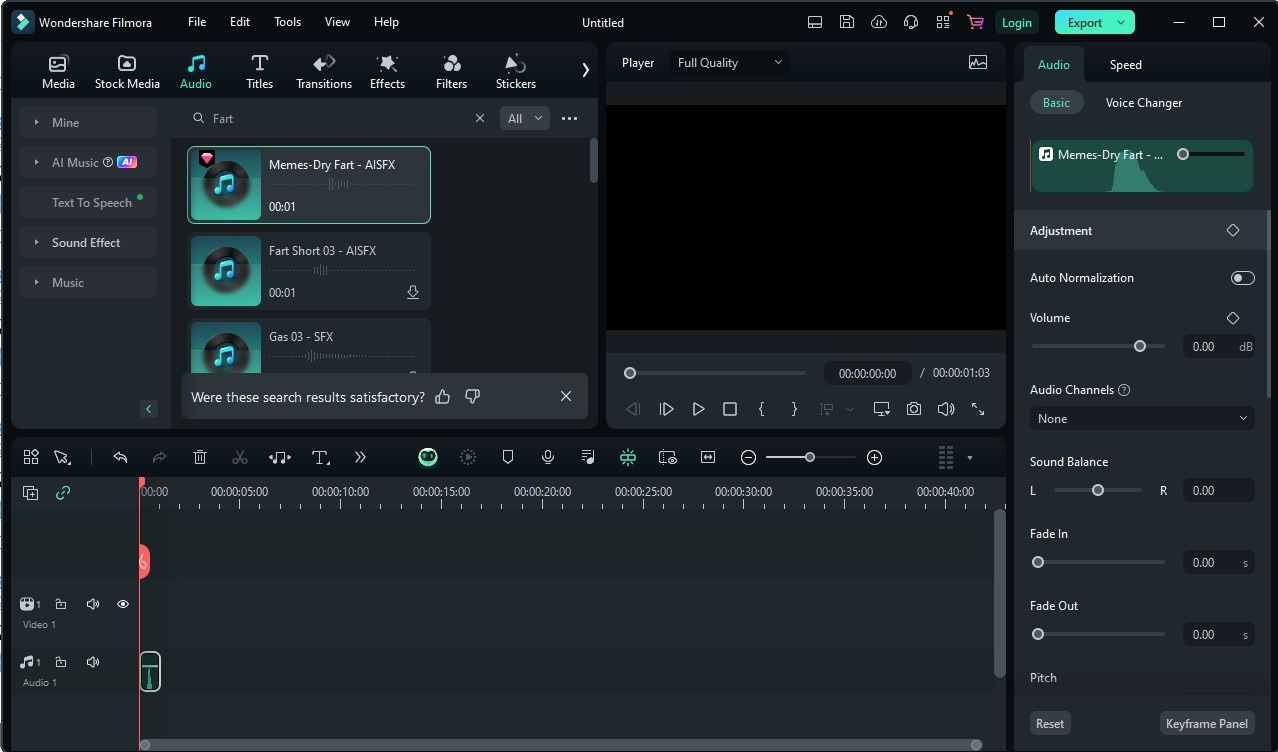
Partie 3. Principaux effets sonores à utiliser dans Final Cut Pro
Pour commencer, voici une liste de certains des effets sonores les plus efficaces à ajouter à votre Final Cut Pro projets :
- Ambiance et sons de la nature
Ils sont importants pour créer l'atmosphère de la scène donnée. Qu'il s'agisse d'un cadre naturel de montagnes et de plans d'eau ou d'un espace urbanisé, les sons d'ambiance apportent de la vie à la scène.
- Effets d'action et d'impact
Ce sont des éléments de base qui devraient toujours être inclus dans les moments de folie. Il s'agit par exemple des coups de poing, des gros fracas, des explosions, etc., qui nécessitent tous une grande intensité sonore en plus de leur intensité visuelle.
- Bruits de Foley
Ce sont les sons banals d'un film qui n'impliquent pas de dialogue, les sons presque imperceptibles qui se produisent dans le même plan que l'action, le bruit des pas, des portes ou des vêtements qui froissent. Par conséquent, ils sont souvent ignorés alors qu'ils auraient dû être transformés en une nécessité qui contribue à cimenter vos scènes.
- Sons de science-fiction et de fantaisie
Vous envisagez un projet qui se déroulera dans un futur proche, ou peut-être dans un univers fictif ? Utilisez des sons de science-fiction comme des pistolets laser, des moteurs de vaisseaux spatiaux et des sorts de sorcellerie pour pimenter la sensation électrique inscrite dans les visuels.
- Transitions musicales et accélérations
Ce sont également les effets redoutés de choc sur la tête, généralement utilisés pour masquer les transitions. Qu'il s'agisse d'un changement de scène ou d'une montée en puissance ; stripe propose des changements qui apportent une touche de communication au public en attente.
Partie 4. Comment ajouter des effets sonores dans Final Cut Pro (Guide étape par étape)
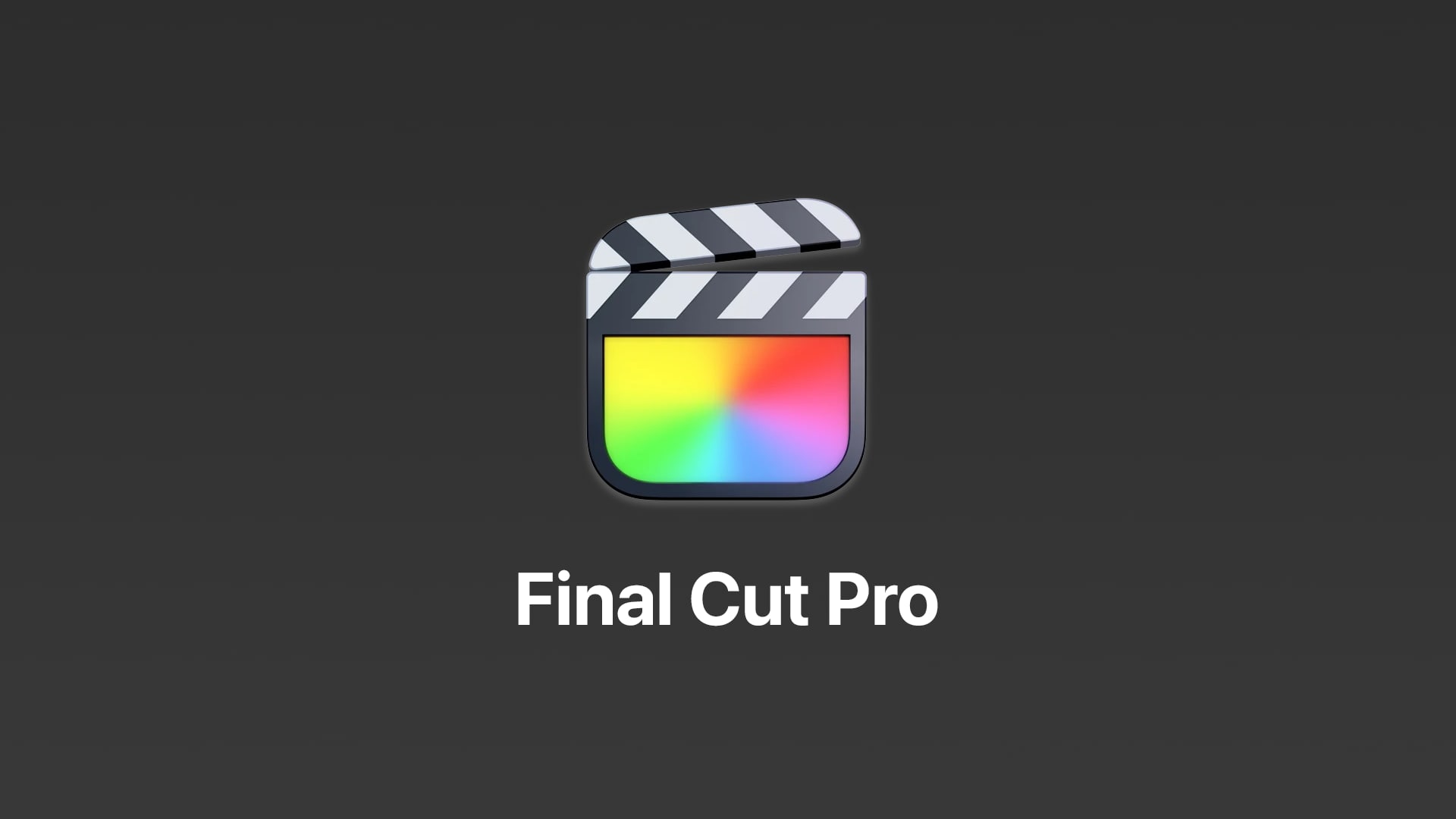
L'inclusion d'effets sonores dans vos vidéos facilite la réalisation de ce que vous aviez visualisé, que ce soit par le biais de scènes dramatiques ou simplement en ajoutant à la scène. Conseils pour améliorer les niveaux de graphisme animé vidéo : Final Cut Pro simplifie cela grâce à des fonctionnalités intégrées. Suivez ce guide pratique pour inclure des effets sonores et de la musique dans votre projet :
Étape 1 : Accéder au panneau Photos et audio
Pour ce faire, vous devez accéder au panneau Photos et audio. Il existe deux façons de procéder :
Méthode 1 : utilisez le raccourci clavier, qui consiste à appuyer sur Maj + Commande + 1.
Méthode 2 : accédez au bouton situé dans le coin supérieur gauche de votre écran. Cliquez sur le bouton Photos et audio ou descendez jusqu'à la barre déroulante de la fenêtre et sélectionnez Photos et audio à partir de là.
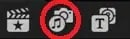
Ici, dans ce panneau, vous aurez la possibilité d'écouter différents clips audio tels que des effets sonores, de la musique et du contenu provenant d'autres applications comme GarageBand.
Étape 2 : sélectionnez le type d'audio
Il est maintenant temps de choisir un type de son une fois que vous avez ouvert la barre latérale Photos et audio. Vous verrez une liste de catégories sur le côté gauche. Voici comment procéder :
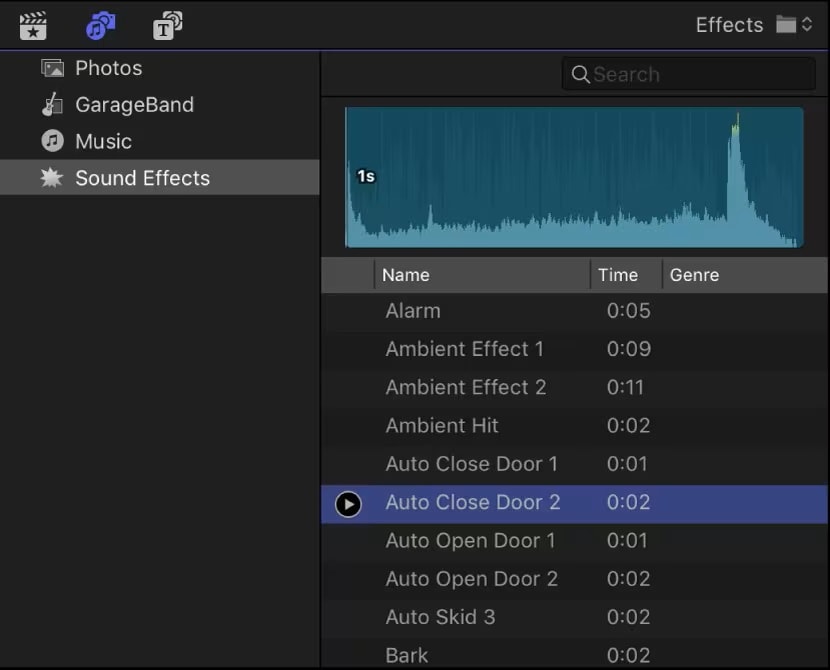
Un certain nombre de catalogues, par exemple Musique et Effets sonores, sont présents. Vous pouvez également trouver des segments audio en fonction des programmes de votre Mac, par exemple GarageBand, Musique et Logic Pro. Ainsi, il est possible de localiser les effets sonores spécifiques dont vous auriez besoin pour votre travail.
Étape 3 : Choisissez l'audio souhaité
Une fois votre catégorie sélectionnée, filtrez les clips audio de la liste en utilisant le menu contextuel du navigateur.
Accédez à Musique et sélectionnez Acheté afin d'afficher les chansons que vous possédez. Sélectionnez la catégorie Effets sonores et accédez à Effets sonores Final Cut Pro – Impacts et plantages.
Pour lire un son sur lequel vous avez cliqué dans la liste des fichiers audio, il suffit de cliquer sur le fichier et d’appuyer sur Lecture. Dans le cas où vous devez charger plusieurs effets sonores en même temps, une touche Action supplémentaire peut être enfoncée tout en mettant en surbrillance chaque clip.
Étape 4 : Lorsque vous avez correctement découpé les effets sonores ou la musique, le placement des effets sonores ou de la musique s’effectue dans ce cas sur la timeline :
Faites glisser et déposez le fichier son sélectionné depuis la barre latérale Photos et audio dans votre timeline. En outre, si vous souhaitez inclure un son lié à un événement, faites glisser le fichier vers la barre latérale Bibliothèques. Les panneaux Photos et audio disparaîtront momentanément, puis ils reviendront dès que l’action de glissement sera terminée. Actuellement, vous pouvez visionner votre clip pour tester les effets sonores et vérifier une correspondance parfaite avec les visuels correspondants.
Partie 5. Conseils pour créer un son de haute qualité dans vos projets
- Superposer les effets sonores pour plus de profondeur
Combiner plusieurs effets sonores n'est pas un problème. Par exemple, vous pouvez ajouter des bruits de pas et des sons d'environnement pour restituer l'événement avec précision.
- Utiliser le silence pour plus d'impact
Parfois, quelques actions peuvent attirer plus d'attention que des actions normales. Par exemple, l'espace entre les sons créera de l'anticipation ou déclenchera un certain segment de votre vidéo.
- Équilibrer la musique et les effets sonores
Gardez vos effets sonores subtils afin que la musique de fond et les dialogues ne soient pas perdus dans les effets sonores. Dans un travail professionnel. Le niveau sonore d'un mixage est « équilibré ».
- Essayez les égaliseurs et les filtres
Dans les deux programmes, Final Cut Pro et Filmora, vous pouvez moduler le son de votre audio à l'aide d'égaliseurs et de filtres. Assurez-vous de jouer avec ces outils afin de pouvoir améliorer le son et l'adapter au thème de votre vidéo.
Conclusion
En résumé ? Il est souvent possible de bénéficier d'effets sonores dans les vidéos. Par conséquent, il faut investir davantage d'efforts pour améliorer la qualité des effets sonores. En revanche, Final Cut Pro offre davantage aux utilisateurs expérimentés et avancés, tandis que le montage audio de Filmora est simple pour les débutants grâce à une bibliothèque de sons déjà incluse.
Alors pourquoi se retenir ? Équipez-vous de Wondershare Filmora et convertissez vos vidéos en fichiers audiovisuels dès aujourd'hui.



 Sécurité 100 % vérifiée | Aucun abonnement requis | Aucun logiciel malveillant
Sécurité 100 % vérifiée | Aucun abonnement requis | Aucun logiciel malveillant

